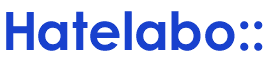  |
はてなキーワード: ブラウジングとは
毎朝6時に起きる私は、まずベッドサイドに置いたLibrem 5スマートフォンに手を伸ばします。ハードウェアキルスイッチでカメラとマイクをオフにしているため、寝ている間も安心して眠ることができます。
目覚めの後、簡単なストレッチをしながら、Signalで昨晩のメッセージを確認します。フリーランスのソフトウェアエンジニアとして働く私にとって、世界中のクライアントとの連絡は欠かせません。
朝食を済ませると、私はLibrem 14のノートパソコンを起動します。このパソコンには、プライバシー保護に特化したPureOSがインストールされています。
私はまず、ProtonVPNを起動してインターネットに接続し、セキュアな環境を確保します。Torブラウザーを開き、プライバシー関連の最新ニュースをチェックするのが日課です。
次に、メールを確認し、必要なタスクを整理します。仕事の依頼やクライアントからの質問に対応する際、私はエンドツーエンド暗号化が施されたメールサービスを使用します。
午前中は、オープンソースプロジェクトへの貢献に時間を割きます。私はGitHubでプロジェクトをフォークし、コードの改善やバグ修正を行います。
仕事中、私はプライバシーを確保するために、全ての通信を暗号化し、GoogleやMicrosoftのサービスを一切使用しません。
必要なツールやソフトウェアは、全てオープンソースであり、信頼性の高いものを厳選しています。
昼食の時間になると、私は外出して近くの公園でサイクリングを楽しみます。自転車に乗ることで、リフレッシュし、健康を維持することができます。
公園では、持ち運びが簡単なRaspberry Piを使って、モバイルホットスポットを作成し、安全なインターネット接続を維持します。これにより、外出先でも安心してインターネットを利用できます。
午後は、クライアントのプロジェクトに集中します。私はクライアントの要求に応じてソフトウェアを開発し、そのコードを安全な方法で納品します。
私はまた、プライバシーに関する技術記事を執筆し、自身のブログに投稿します。これにより、自身の知識を共有し、他の人々にもプライバシーの重要性を理解してもらうことを目指しています。
夕方になると、私は写真撮影を楽しみます。カメラで風景や街の様子を撮影し、それをプライベートなクラウドストレージに保存します。
このクラウドストレージは、自分で管理しているため、第三者がデータにアクセスすることはありません。撮影が終わると、家に帰り、自分の写真を編集してブログに投稿します。
夜になると、一日の終わりにデバイスのセキュリティチェックを行います。最新のセキュリティパッチが適用されているか確認し、必要に応じてシステムを更新します。
また、バックアップを作成し、重要なデータを複数の安全な場所に保存します。最後に、Tails OSを使ってセキュアにブラウジングし、リラックスして一日の疲れを癒します。
生産性が全ブラウザの中で一番低いにも関わらずなぜか使用率が高いので、生活残業を稼ぎたい人に大変オススメのブラウザです。
Windowsに最初から入っているEdgeは基本的にChromeの全ての機能が使える上に、
縦タブやOfficeファイルのプレビュー、Copilot、広告ブロックなど業務を効率化させる余計な機能がついているので禁止です。
生活残業をしたい生産性の低い社会人の合言葉は「EdgeはChromeダウンローダー」!
もちろんVimキーバインドでブラウジングができる拡張機能、Surfingkeysなんて入れたら生産性が爆上がりしてしまうので、
リンクはマウスでポチポチとクリックし、ページスクロールはマウスホイールを使いましょう。
Ctrl+TやCtrl+L、Ctrl+Wなどのショートカットも覚える必要がありません。
生活残業のためにタブを開くのも閉じるのもマウスを使うべきです。
こちらもマウスと矢印キーを使うことを前提にした非常に生産性の低いエディタであるにも関わらず使用率が高く、
と言う気の狂った操作方法しかなく、後者の場合『Shiftがすっぽ抜けるとやり直し』と言う絶望的な生産性の低さで非常におすすめ。
カーソル移動と言う一番頻出する操作方法がメモ帳と変わらないので、結局多少補完が強力だろうとVSCodeの基本的な生産性はメモ帳と同じです。
素晴らしい!生活残業にピッタリ!
VimやEmacsなどのエディタはもちろん、これらのキーバインドを使えるようにする拡張機能も絶対に使うべきではありません。
VSCodeで使えるGit系の拡張機能もバカみたいにマウスをポチポチして操作する必要があるので、
ヘタするとそのままGitコマンドを打つよりも遅そうで最高です。
間違ってもtigやEmacsのMagitなどの高速Git操作インターフェースを使ってはいけません。
わざわざGUIで操作するSourcetreeを入れるのもアリですね。
ExcelでもSpreadsheetでも全てのセルにその場限りの計算式を入れましょう。
【前提】
・今はKobo Touch利用者、電子書籍リーダーの買い替えを考えている
・KindleとKoboでそれぞれ約10冊ずつ電子書籍を買っている
・それ以外にはPDF(論文やインディーズ漫画小説)を読んでる、というかそっちの方が多い
それで増田たちに聞きたいのは「Koboのカラー端末を買うのとKindleのカラー電子ペーパー端末の発売を待つのとカラー電子ペーパー画面のタブレットを買うのとどれがいいか」
どれかしか使ったことがない人の意見でもいいのでレスしてほしい
【Kindle端末でよさそうと思っている点】・
・単純に書籍の種類が多い
・サブスクが使える、サブスクで試し読みして本気で欲しければ買うということができそう
・Kindle端末なら文章系書籍の本文検索ができるらしい(スマホアプリではできないので未確認)
・PDFの扱いが面倒くさそう
Send to Kindle機能を使わず直接PDFを入れるとまともに読めなくなるらしい
しかしSend to~でスマホアプリにPDFを送ったことがあるけど面倒だし容量の大きいPDFには使えない
・まだカラー端末が出てない、発売までに物欲を抑えられるか、そもそもカラー端末は発売されるのか不明
・PCから直接楽にPDFを送れる、それでも普通にズームとかできる
・色々な電子書籍アプリが使える、無料の漫画アプリとかも入れられる
・多機能
・高額
・意外と扱いが面倒そう
(読書アプリのアニメーションをオフにできないアプリはページめくり後に残像が出ると聞いたことがある、あと色味とかもアプリごとに設定しないといけないらしい)
・ネットブラウジングもできるので読書に集中できなくなりそう、これが一番の懸念点
【Q&A】
・紙の本じゃいけないの?
→紙で読み続けることも選択肢には入れている。ただ本棚に入りきらなくなるのが嫌なのと、電書端末なら分厚い本を何冊でも頑丈な機械に入れられるのが便利すぎる
【19:41追記】
カラー画面の発色の悪さと解像度の低さについては購入者の写真とかを見て承知しているが
どこに何色があるかさえわかればいいと割り切っているのと、Kobo Touchの177dpiの画面でもいけたので大丈夫だとは思ってる
Temuってガジェットあるの?
ブランド名が書いてないような胡散臭い三流中華ガジェットはいくら安くても買わんぞ
そんなのはファッションや美容にうつつを抜かしてるような情弱パンピーしか狙い撃ちできん
Xiaomiの電動歯ブラシT302で言うと、Aliなら4000円なのがTemuだと7000円超えてんじゃん
イヤホンで言うとSoundpeatsとかKZはかろうじて置いてるが,kiwi ears,letshuoer,aful,truthear,shanling,ibasso,fiioみたいな市場を牽引してる中華ブランドはぜんぜん置いてない
パンピーの求める中華プロダクト像にあわせて安かろう悪かろうを買わせてるようじゃ令和最新版ノーブランドを売りつけるAmazonと大差ない
カルトなどが勧誘するときに必ず事前に行う下準備がある。彼らは必ず勧誘前に「ターゲット選出」を行い、狙っている人間がどのような人物のか調査し、勧誘のタイミングをはかるのだ。また、ターゲットの人物の居場所を見つけるために特徴をさまざまな方法で探ってくる。これから紹介する内容に身に覚えのある方は要注意だ。
よくある手口では街中や電車内で咳き込みや咳払いに反応する人などの音に敏感な人を探って、ターゲットの候補を絞り込んでいるのだ。
障碍者やDQNによる迷惑的な行為をするシーンがあったときにそれにネガティブな反応を示す人間を候補にする場合もある。
さらに、撮り鉄やアニメなどの趣味をしている人を絞り込む手口も存在している。
普段から撮り鉄やアニメを趣味にしている人は警戒したほうが良いだろう。
これらが行われている時点で、胡散臭い人が自分に近づくタイミングを狙っていることを考えると恐ろしい。
自身の周囲の日常に変わったことがないか、頻繁にチェックして勧誘に会う前に気付くことが重要だ。
彼らはSNSやブログを駆使してターゲットの居場所を特定してくる。被害を避けるにはターゲットにならないことが一番の対策。自分のペルソナが知られないようにすることがとても重要なのだ。
SNSにおける手口の例として紹介すると以下のようなシチュエーションだ。
普段政治的なことに無関心なオタクがニュースで政権批判が流行っていた時に偶々そのようなポストにリポストしたところ、胡散臭いユーザーにいいねされたりリポストされたのを確認。少し不審に思ったが、相手側はこれ以上何もしてこなかったので、普段通りのSNSのポストを投稿した。
というような経験はないだろうか。実はそれを利用して彼らがターゲット用にマーキングしていたなんてことがあるのだ。
いつも政治的な話をするユーザーよりも普段はそんな話をしないユーザーが狙われやすい。SNSでこのような気配を感じたら、政治的なポストは無視するようにし、ターゲット候補にされないように気を付けながらSNSを使用しよう。
外出中に、自身の服などが映るように写真に撮りなんとなくSNSやブログに投稿する。その投稿が上記の政治的なポストと組み合わせて彼らの検索網に引っかかってしまうと自身がターゲットとなり、ある日勧誘されてしまうのだ。
ニュースなどで見かけるが、SNSの闇バイト勧誘がらみの事件で事例があるように、大体のSNSでは検索機能で特定のキーワードを書き込んだユーザーを絞り込むことができる。
また、すぐに消して魚拓が幸いにして取られていなかったとしても、少なくとも数か月間はブラウジングができる。ポストを削除して一年経過しても検索できるケースもあるので、その点の取り扱いには気を付けよう。
このような情報を知っておくことで、彼らの気配に気付くのが早くなるはずだ。自身のまわりに起こる出来事はわずかなことでも見落とさないことが重要だ。
こんにちは、バーチャルってますか?昔バーチャルリアリティーの研究をしていたものです。
Apple Vision Proが現行VRの頂点にいままさに君臨しつつあることを簡単に解説したいと思います。
Virtual reality(VR)の歴史は古く、狭義の"コンピューターで作られた仮想空間を現実であるかのように疑似体験する"という意味でも50年以上前から存在します。
Computer Generated Image(CGI)を利用した模擬飛行装置、いわゆるフルフライトシミュレーターがJALに導入されたのは1977年です。
本物の飛行機に訓練生のせて飛ばすのに比べたら、安全で安価で何度でも使える大変にオトクな装置だったからですね。
(フライトシミュレーターはざっくり100年ほどの歴史がありますが、CGIを本格的に利用しだしたのはここ50年程です)
とはいえ、あくまで比較の問題で、設備投資としてはかなり高額ですし、維持費も結構かかります。
いくつものルーツを持ちますが、Head Mounted Display(HMD)が開発された要因には、より取り回しが楽である、という点があったことは間違いありません。
(直接的な祖先としては1961年のHeadsightと言われている)
ただ、実はHMDは主に技術的な課題を解決する目途が立たなかったことから、プロジェクタのような実空間に映像を投影する装置に一時期流行が移ったことがあります。
おそらく、国内で最も手軽に最先端の空間投影型のVRを体験できるのは、東京ディズニーシーのソアリン:ファンタスティック・フライトでしょう。
(豊洲にあるチームラボプラネッツは、アート寄りなのでVR体験としては若干特殊だと思う)
さて、その後徐々に技術的な課題が解決され、HMD型のVRは少しづつ実用化されたり、販売されるようになりました。
VRにはいろいろありますが、ざっくりとは以下の4パターンにわかれます。
No.1の表示装置というのは、いわば映画館のような大スクリーンをどこでも楽しみたい系のHMDです。
No.2の仮想空間に入り込みたいのは、VRChatのようないわゆるキャラクターになり切る、というものですね。
No.3の現実空間に情報を追加するのは、静止画ならプリクラ、動画ならサーモグラフィカメラなどもそれに該当します。
No.4がApple Vision Proが到達しつつあるものであり、かつ、ずいぶん昔から研究やパテントが飛び交うも実現が難しかったものです。
違和感なく重ね合わせるという部分が、最も困難でした。
人間の五感は大変に優れており、もうちょっと鈍感でも良いのになと思う程度には鋭敏です。
たとえば、任天堂switchのリングフィット アドベンチャーは、仮想空間に入り込むデバイスとしては大変安価で割と追従性も悪くありません。
しかし、"仮想空間に入り込んだ"と感じるかというと、これはかなり微妙でしょう。あくまでもコントローラーの一種だ、と思われるのではないでしょうか。
同様に、新型コロナが流行ったころに飲食店などに導入された、自分が映った映像に体温が重ねて表示されるものを"仮想空間の情報が重ねあわされている"と感じる人もまた少数派でしょう。
と、ここまで読んでいて少しVRに詳しい人ならこう思ったのではないでしょうか。
MicrosoftがMicrosoft HoloLens で実現していたのでは?と。その通りです。
(これに、映像をどう見せるかの方式として、ディスプレイ型、網膜投影型、虚像投影型などなどがありますが、今回は割愛)
Meta Questは基本的には非透過型、遮蔽型のHMDです。いわゆる没入感が強く、完全に視界を覆ってしまえるため、大掛かりな表示装置を安価に実現するには最適です。
HoloLensは透過型で、光学シースルータイプです。いわゆる実際の現実世界が透けて見えており、そこに仮想空間を重ね合わせています。非遮蔽型でMRが実現されています。
Vision Proは透過型で、ビデオシースルータイプです。完全に覆ってしまう遮蔽型で、ビデオで撮影した現実世界と仮想空間とを重ね合わせて見せています。
つまり、Apple Vison ProはMeta Questに近く、HoloLensはどちらかというとARに近いMRです。
目的です。
Meta Questは、VRとしては仮想空間に入り込む方に重きを置いています。そのため、大画面で映画を見たい等の場合は、Meta Quest 3などで必要十分でしょう。
HoloLensは、MRとして現実世界側に重きを置いています。産業用途、トレーニングや作業効率アップなど、空間に投影できるマニュアルとしての用途を押し出していますし実績もありました。
Vision Proは、MRとして現実世界に仮想のディスプレイを表示させることに特化しています。ディスプレイの品質を担保するために遮蔽型にし、現実世界を見せるためにおそらく専用チップでビデオシースルー処理をしています。
X(Twitter)の感想や使用感レビューを読む限りにおいては、(属性が極端に偏るという点をおいても)かなり広範囲な人がほぼ違和感なくビデオシースルーで現実世界を見ることが出来ています。
光学シースルーに匹敵するビデオシースルーというのは、その時点で光学シースルータイプの上位互換になります。
そして、最も大きな特徴は、仮想ディスプレイを表示することに特化したその目的です。
現実世界に仮想のディスプレイを表示するというその目的において、Apple Vison Proは性能面ではほぼ完成形です。
Apple Vison Proは、現実世界に仮想のディスプレイを表示させる手段としてほぼ完成形です。手軽に持ち運べるマルチディスプレイ環境が欲しい人には最終回答でしょう。
例えば新幹線の車内でトリプルディスプレイで仕事をしていても、他人から覗かれる心配は無く、かつ、車窓を楽しむこともできます。防犯の面でも安心でしょう。(キーボードを使うならショルダーハックに注意が必要なのは変わらず)
仮想空間のみが必要な場合は、Meta Questで充分です。どうせ自室には見るものないし、ゲームしかしないし、という場合には、Apple Vison Proを買うのは勿体ないでしょう。
HoloLensは、その性質上、専用のアプリやソフトウェアが必要になりました。例えばエンジンの修理用のマニュアルを表示させて効率アップしたいなら、それ専用のHoloLensに特化したマニュアルを作成する必要がありました。
大量導入してバッチリハマる用途なら普及の可能性はあるかもしれませんが、紙のマニュアルと無線ヘッドセットの指示を上回るのはかなり難しいでしょう。
そして、Apple Vison Proは普及するのか?という点において、一般的には普及しないでしょう。
ご家庭にはテレビがあり、レジャーでは映画館があり、一般的にはノートパソコンの一画面で充分です。
また、業務用途においてはWindowsに対応していないため、会社で支給されて出張社員がみな使うというのも考え難いです。
そのため、これはMacbook利用者のマルチディスプレイ環境として、使う人が使うような、ほそぼそと売り続けられるApple Studio Displayのような位置づけになるでしょう。
真に空間コンピューティングとして見かけるようになるのは、おそらく三年以上後、iPhoneとApple Vison ProとAirPods Proの3点のみで仕事が完結する人がそれなりに増えてきてからだと思います。
テレビ会議、メール、ブラウジングと動画視聴、主に文字が主体のコーディングや資料作成で仕事が完結する人にとっては、良い時代になりそうです。
親愛なる日記帳
今日もなんだかんだで、友達を作ることについて考えてみたりして。なんか、ネットで友達を作るって難しいらしいんだよね。
そんで、ネトゲがおすすめって言われたから、ff14を試してみることにしたんだけど、なんかLinuxでやるのって面倒くさいんだよね。
普段は仕事やブラウジングでしかPCを使わないから、新しいPCを手に入れてWindowsを入れてみようかと思っているんだ。
でも、それにしてもラップトップとデスクトップで悩んでる。デスクトップってなんか壊れたときの処理が大変そうで、正直嫌だなぁ。
それに比べてラップトップはコンパクトで使いやすい感じがするんだよね。
でもね、そもそもff14で友達ってできるのかしら?以前、ちょっとだけやってみたんだけど、ストーリーが進むのに忙しくてなかなか他のプレイヤーと交流する時間がなかったんだ。
それに、なんかフリーカンパニーとかっていうところは、社会構造があるみたいで、なんか嫌な感じがするんだよね。そういうところで友達を作るのは、ちょっと苦手かもしれないな。
だから、考えてみると、やっぱり俺にはネトゲは合わないのかなって思ったり。でもさ、インターネット上で親密な友達を見つけて、いつも一緒にいられるような人が欲しいんだよね。
できればオフラインでも会えるし、距離的にも近いほうがいいな。
そんな感じで、今はWin-Winな関係で、お互いが同じように友達を作りたいって感じが一番理想的かもしれないね。ジモティとかで探してみるのも一つの手かもしれないけど、どうなんだろうね。
とにかく、今はそんな風に考えてみてるんだ。新しい友達ができることを期待して、明日もがんばろう!
愛をこめて、増田
Chromeアプリでブラウジングするとき、ほとんどすべての広告を無効化する最強の盾 = JavaScriptブロックを使ってるんだけどさ。
新聞記事とかまとめサイトとかその他、たいていのサイトはJavaScriptブロックでもちゃんと閲覧できる。
それでも、増田とかはてぶとか、なんならGoogle検索とかも、JavaScriptをオンにしておかないと、まともに動かないのよ。
そういう、なんか入力して使う系のサイトは、例外サイトとして登録しておかないといけないんだな。
だけど、Chromeアプリ、最近の更新からかな?アドレスバーに設定アイコンみたいなのが表示されて、いっぱつで例外サイト登録できるようになった。
これは革命的だよ。
もう、Chromeアプリの設定→サイトの設定→JavaScript→例外、なんて深くまで下る必要はないんだ!
超快適にブラウジングできるよ。